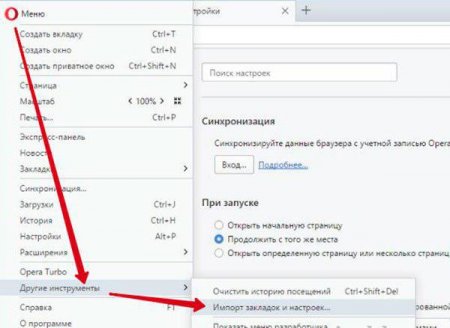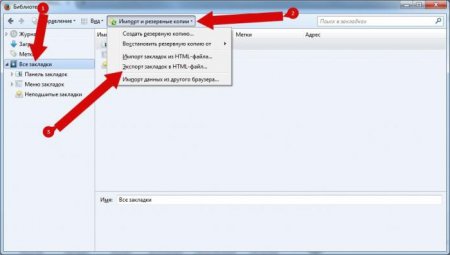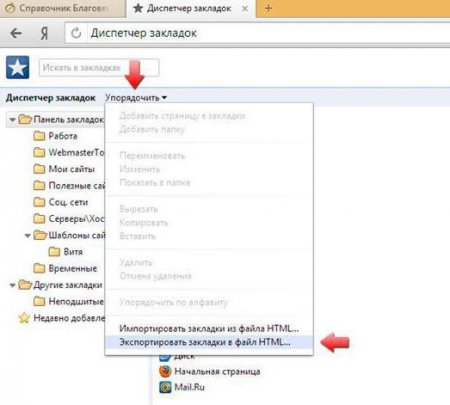Як експортувати закладки з "Опери" і інших браузерів
Майже кожен сучасний користувач працює з Інтернетом. І цікаві сторінки люди звикли додавати в закладки. Вони допомагають швидко переходити за конкретною адресою в Мережі. Дуже зручно! Але при перевстановлення браузера або під час оновлення ОС подібні дані губляться. Тому ми постараємося з'ясувати, як експортувати закладки з "Опери" і інших браузерів. Цей прийом допоможе зберегти згадані складові і вивантажити їх у будь-який час в утиліту для інтернет-серфінгу. Насправді все набагато простіше, ніж здається. І навіть початківець недосвідчений користувач зможе втілити задум у життя.
"Хром" і синхронізація
Експорт закладок - задача, яка часто вирішується декількома способами. Почнемо з самого популярного браузера. Мова йде про Google Chrome. У цій програмі є 2 прийоми, здатних зберегти закладки і експортувати їх. Перший варіант - синхронізація з "Гугл"-аккаунтом. Для експорту необхідно: Відкрити браузер. Перейти до на пошту Google. Для цього потрібно пройти авторизацію в своєму профілі. Достатньо клікнути в правому верхньому куті браузера по кнопці з чоловічком. Ввести дані від профілю. От і все. Тепер залишається тільки зберігати закладки звичайним способом. При авторизації в Chrome з будь-якого комп'ютера за допомогою використовуваної пошти збережені сторінки теж будуть переноситися в програму.Звичайний експорт
Експортувати закладки Chrome можна інакше. Користувачі, що не мають пошти Гугл, здатні вирішити завдання шляхом звернення до налаштувань браузера. В цьому випадку допоможе наступне керівництво: Увійти в браузер "Хром" і натиснути у правому кутку зверху на кнопку з трьома крапками. Вибрати пункт меню "Закладки". Відкрити "Диспетчер закладок". Клацнути по кнопці "Упорядкувати". Натиснути на "Експортувати закладки". Вибрати місце збереження документа, попередньо давши йому ім'я. Клікніть на "Зберегти". Готово! Тепер можна збережений документ перенести на знімний носій. Імпорт закладок в "Хром" проводиться аналогічним чином. Нічого важкого або незрозумілого в цьому немає!Mozilla Firefox
А як експортувати закладки з "Опери" і "Мозілли"? Розглянемо другий браузер. З ним теж можна скористатися збереженням цікавих сторінок в окремий файл або синхронізацію з поштою. У першому випадку доведеться діяти так: Відкрити "Мозиллу" та натиснути ctrl + shift + b. Клікнути по полю "Імпорт та резервні копії". Натиснути на "Експорт". Вказати місце збереження документу. Підтвердити операцію. На даному етапі всі дії закінчуються. Але це не єдине рішення поставленої задачі.Firefox Sync
Як експортувати закладки з "Опери" або іншого браузера? "Мозілла" пропонує синхронізацію електронної пошти з утилітою для виходу в Інтернет. Цей прийом допоможе зберегти закладки і завантажити їх на будь-якому комп'ютері за допомогою Firefox Sync. Алгоритм дій зводиться до таких маніпуляцій: Почати роботу з браузером. Натиснути у верхньому куті на кнопку з 3 горизонтальними лініями. Відкриється функціональне меню програми. Вибрати "Увійти в синхронізацію". Вказати будь-яку адресу електронної пошти, а також придумати пароль для входу в систему. Поставити позначку біля "Вибрати, що синхронізувати". Відкрити лист, надісланий на вказаний e-mail. Воно дозволить перейти до налаштувань синхронізації. Обов'язково виставити галочку біля пункту "Закладки". Натиснути "Почати". Тепер можна просто зберігати закладки. Вони будуть автоматично імпортовані при використанні Firefox Sync на іншому комп'ютері. Дуже зручно!"Опера" і пошта
Як експортувати закладки з "Опери"? Точно так само, як і у всіх попередніх випадках. Можна скористатися синхронізацією з поштою або вивантажити закладки на комп'ютер у вигляді html-файлу. Розглянемо синхронізацію. У цьому випадку буде потрібно: Відкрити в браузері Opera головне меню. Перейти в "Інші інструменти"-"Синхронізація". Клікнути по "Зареєструйтесь" у вікні. Ввести пароль для синхронізації, будь-яку працюючу пошти та ім'я користувача. Підтвердити дію. Все, що тепер необхідно - це зберігати сторінки в закладки звичайним способом. Після використання синхронізації за допомогою обраного e-mail всі цікаві користувачеві сторінки будуть автоматично експортовані.Через налаштування "Опери"
В "Опері" експорт закладок не викликає ніяких труднощів. Втім, як і в будь-якому іншому браузері. Найбільш звичним рішенням є використання налаштувань програми. З їх допомогою можна швидко здійснити експорт закладок "Опери" і інших браузерів. На жаль, згаданий браузер не передбачає ніяких додаткових меню закладок. І вивантажити їх точно так само, як в "Хромі" або "Мозилле" не вийде. За подібних обставин необхідно виконати наступне: Відкрити на комп'ютері C:Usersимя пользователяAppDataRoamingOpera SoftwareOpera Stable. Знайти файл Bookmarks. Скопіювати його в будь-яке зручне місце. Саме так доведеться діяти користувачам. Для імпорту юзеру потрібно буде пройти за вказаною раніше адресою і перенести туди "Букмаркс"."Yandex.Браузер"
Експортувати закладки з "Яндекс.Браузера" теж досить легко. З цим завданням впорається навіть школяр! Користувачеві потрібно буде: Натиснути на кнопку з трьома горизонтальними лініями. Відкрити "Закладки"-"Диспетчер". Клацнути по "Упорядкувати". Вибрати "Експорт закладок". Як і у всіх попередніх випадках, можна просто скористатися аккаунтом на Yandex. Увійшовши в нього, користувач отримає можливість збереження закладок в профілі. І вивантажити їх можна на будь-якому ПК. Досить увійти в свою "Яндекс.Пошту" через відповідний браузер.Explorer
Зрозуміло, як експортувати закладки з "Опери". Деякі користувачі працюють з "Експлорером". Цей браузер теж наділений можливістю експорту та імпорту цікавих сторінок. Як втілити задум у життя? Буде потрібно: Відкрити Internet Explorer. Перейти у "Файл"-"Імпорт і експорт". Поставити позначку біля "Експортувати". Натиснути "Далі". Вибрати місце збереження підсумкового документа. Клацнути по "Експортувати". Але і це ще не все. Кожен користувач може зберегти документ "Букмаркс". Це і є закладки браузерів.Розташування "Букмаркс"
Ми з'ясували, як експортувати закладки з "Опери" і не тільки. Найпростішим рішенням є збереження вже наявних цікавих сторінок. Для цього доведеться відшукати файл "Букмаркс". Він є в будь-якому браузері. З'являється після додавання першої закладки в програму. Відшукати відповідний документ можна за адресами: AppDataLocalYandex - "Яндекс". AppDataRoamingMozilla - "Мозілла". Ap pDataLocalGoogleChrome - "Хром".Цікаво по темі
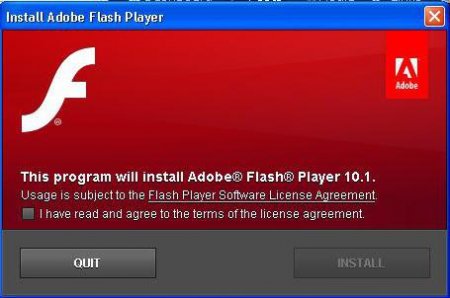
Чому не працює флеш-плеєр в "Яндекс Браузері"?
Флеш-плеєр - програма, з якою стикається майже кожен користувач інтернету. У даній статті ми спробуємо розібратися, чому вона не працює в "Яндекс
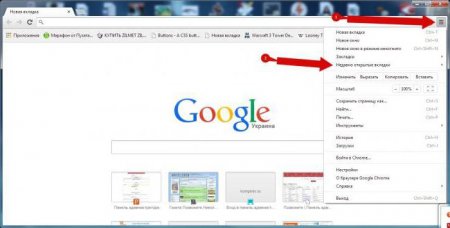
Як відновити закладки в "Гугл Хром": поради та рекомендації
Google Chrome - браузер. Ним користуються багато юзери. У даній статті буде розказано про те, як відновити закладки в цьому інтернет-браузері.
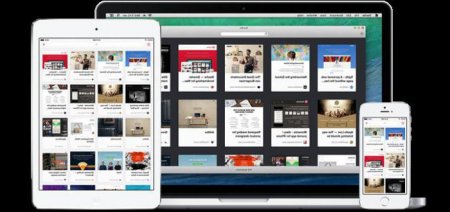
Як додати в закладки візуальні закладки: способи та рекомендації
Браузер - одна з важливих програм в будь-якій операційній системі після антивірусної програми. Зручність ...
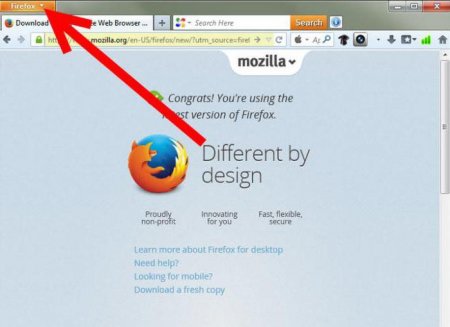
Закладки в "Мозілі" як відновити? Поради та рекомендації
У кожного сучасного браузера є така функція, як "Закладки". Вона дозволяє запам'ятати той чи інший ...
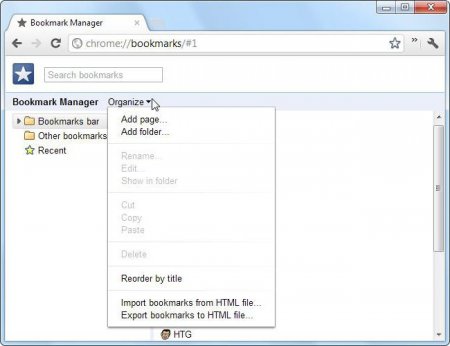
Як відновити закладки в "Хромі": докладна інструкція
Працювати з браузером повинен уміти кожен. Малоприємним моментом є видалення даних користувача, наприклад...

Як скинути налаштування «Гугл Хром»: опис
Браузер Google Chrome, як і будь-яка інша програма, що має певні налаштування за замовчуванням. Вони ...